CAD怎么批量将线段转换为多段线
CAD怎么批量将线段转换为多段线
线段是CAD中由两个端点定义的基本绘图元素,具有确定的长度和方向,是构建复杂图形的基础。它们可以具有不同的属性,如颜色和线型,用于区分和表示设计意图,是绘图和设计中不可或缺的组成部分。那么当我们需要将图纸内多个直线、圆弧或样条曲线转变成多段线,然后批量的对这些多线段进行编辑,在银河娱乐CAD中如何操作呢?
首先,命令行输入【MPEDIT】,点击【空格】确认;
然后,选择需要转换成多段线的直线、圆弧或者样条曲线,点击【空格】确认;
之后,命令行出现“将直线、圆弧和样条曲线转换为多段线? [是(Y)/否(N)] ”,输入【Y】,点击【空格】确认;
最后,刚刚选择的直线、圆弧或样条曲线已批量转成多段线,并直接进入多端线编辑界面,后续可以根据命令行的提示进行编辑或者直接退出。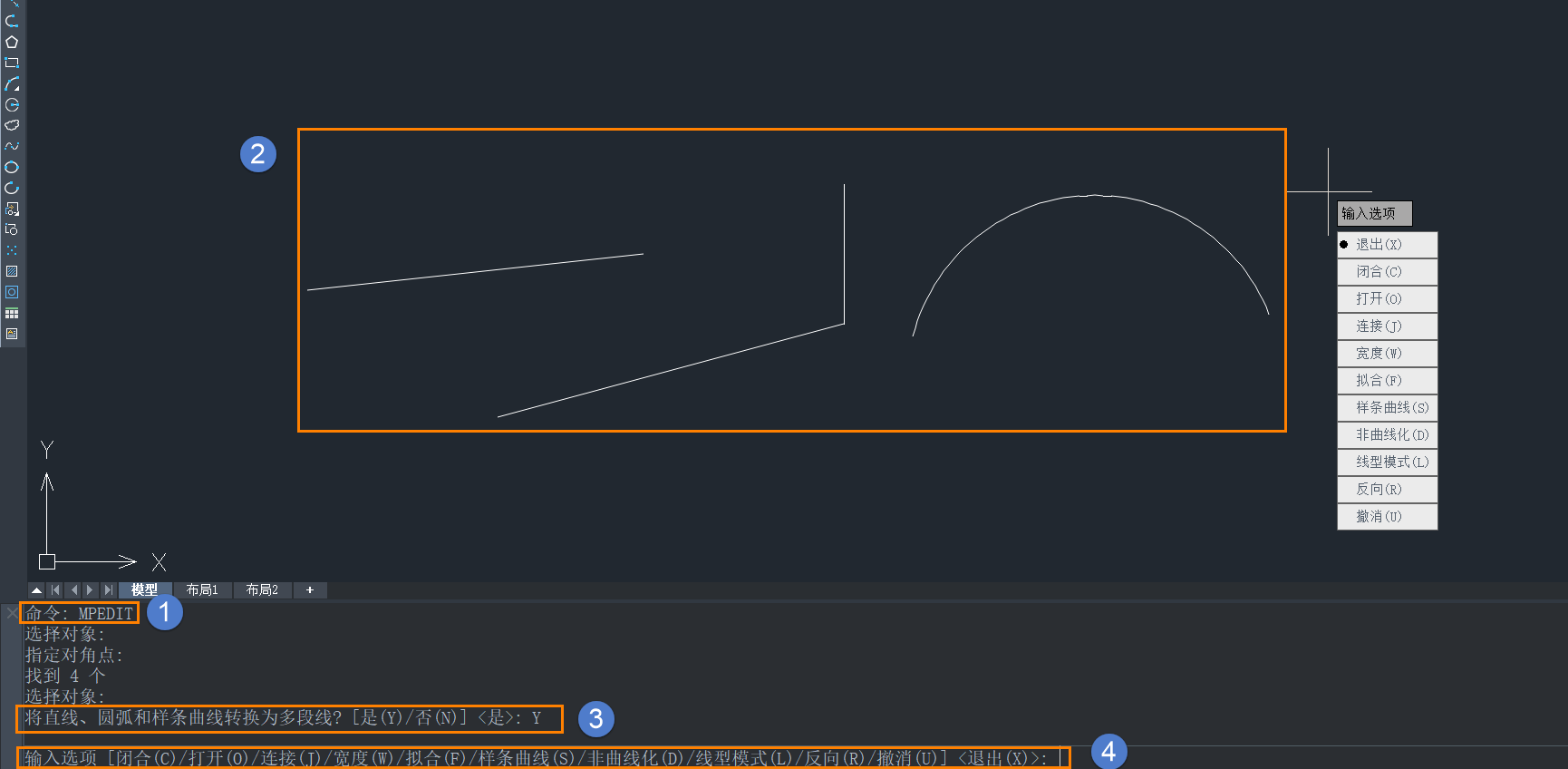
按照上述步骤操作,我们就可以在CAD中批量将线段转换为多段线啦,以上就是本篇文章的全部内容,希望对你有所帮助。
推荐阅读:CAD怎么修改打开对话框默认打开位置



























